在当今数字化时代,路由器已成为家庭和办公室网络连接不可或缺的一部分。通过正确的配置,您可以确保网络稳定、安全,并且能够满足您的所有需求。本文将详细介绍如何使用电脑设置路由器,帮助您轻松完成这一过程。
准备工作在开始设置之前,请确保您已经准备好了以下设备:
- 一台电脑(笔记本或台式机)
- 路由器
- 网线
第一步:连接硬件1. 使用网线将路由器的wan口与宽带调制解调器相连。
2. 将路由器的任意一个lan口与电脑的网口用网线连接起来。
3. 接通路由器电源并开启。
第二步:访问路由器管理界面1. 打开电脑上的浏览器(如chrome、firefox等)。
2. 在地址栏输入路由器的默认ip地址(通常为192.168.1.1或192.168.0.1),按回车键。
3. 输入用户名和密码登录路由器管理界面。如果您从未更改过这些信息,则可以查看路由器底部的标签或说明书以获取默认的登录凭证。
第三步:设置无线网络1. 登录成功后,找到“无线设置”或“wi-fi设置”选项。
2. 设置无线网络名称(ssid)以及选择加密方式(推荐使用wpa2或wpa3)。
3. 创建一个强密码以保护您的无线网络不被他人非法入侵。
4. 完成设置后,点击保存按钮。
第四步:调整其他高级设置根据个人需要,您可以进一步调整路由器的高级设置,例如:
- 更改管理员密码
- 配置端口转发
- 开启或关闭家长控制功能
- 调整qos(服务质量)设置来优化网络性能
第五步:测试连接1. 断开电脑与路由器之间的网线连接。
2. 使用手机或其他设备搜索刚才设置的无线网络名称。
3. 连接到该网络并输入之前设置的密码。
4. 测试网络是否正常工作,可以通过访问网站或观看视频等方式进行验证。
结语通过以上步骤,相信您已经成功地使用电脑完成了路由器的基本设置。如果您在过程中遇到任何问题,建议查阅路由器的用户手册或联系制造商的技术支持部门寻求帮助。希望这篇文章对您有所帮助!